[Nem måde] Hvordan får du adgang til Android fra pc?
Smartphones er dukket op som det største højdepunkt i udviklingen af teknologi og er blevet induceret i menneskers daglige liv. Uanset dens popularitet gør adskillige mangler deres brug lidt bizart under forskellige omstændigheder. Et specifikt scenarie, hvor smartphones ikke kunne overliste computerne, er at læse forskellige dokumenter. De mindre størrelser af skærmen og forkrøplet funktionalitet gør det vanskeligt at observere et dokument på skærmen sammenlignet med at se det over en pc. Således er adgang til Android-filer fra pc’en blevet betragtet som en optimal og nemmeste løsning i sådanne tilfælde. Denne artikel giver dig en omfattende diskussion om dynamikken i at få adgang til Android fra en pc.
Del 1: Hvordan får man adgang til en Android-telefon med en ødelagt skærm fra en pc?
Når du står over for sådanne omstændigheder, hvor du ved et uheld knækker skærmen på din telefon og lader den være ubrugelig fra skærmen, betyder det ikke, at du ikke kan få adgang til dataene på din telefon. Denne specifikke operation kan dækkes ved hjælp af en tredjepartsplatform under navnet Wondershare MirrorGo. MirrorGo giver et meget dygtigt sæt funktioner, der giver dig mulighed for nemt at få adgang til din Android-enhed, der enten er ødelagt eller ubrugelig og endda administrerer dataene i den. MirrorGo tilbyder en række forskellige funktioner, som omfatter kontrol af din Android-enhed med pc’en eller spejling af den for at forbedre forbruget og observationen af forskellige filer og applikationer på tværs af telefonen. MirrorGo er ikke en simpel spejlingsplatform; det tilbyder en bred vifte af håndtering af data, som omfatter overførsel af filer og deling af tekst og data på tværs af udklipsholderen på din computer. Det giver dig endda mulighed for at optage skærmen på din Android og dele den over forskellige platforme. Dette gør helt sikkert MirrorGo til en mulighed, der bør foretrækkes på tværs af alle brugere.

Wondershare MirrorGo
Spejl din Android-enhed til din computer!
- Leg mobilspil på den store skærm på pc’en med MirrorGo.
- Butik screenshots taget fra telefonen til pc’en.
- Se flere meddelelser samtidigt uden at tage telefonen.
- Brug android apps på din pc for en fuldskærmsoplevelse.
For at forstå betjeningen af MirrorGo, der hjælper dig med at få adgang til Android-telefoner fra en pc, skal du følge vejledningen som følger.
Trin 1: Forbind din telefon med pc
Det er vigtigt at forbinde din Android med pc’en, før du spejler og styrer din Android fra pc’en. Brug et USB-kabel til at oprette en forbindelse. Vælg ‘Overfør filer’ fra de muligheder, der findes på Android for at fortsætte.

Trin 2: Aktivér USB-fejlfinding
Efter dette skal du gå til afsnittet ‘System og opdateringer’ fra indstillingerne på din Android og vælge ‘Udviklerindstillinger’ fra listen i det næste vindue. Aktiver ‘USB Debugging’ ved at slå kontakten til på skærmen.

Trin 3: Opret forbindelse
En promptmeddelelse vises på skærmen med mulighed for at give computeren adgang til telefonen. Tryk på ‘Ok’ for at oprette en forbindelse.

Del 2: Sådan får du adgang til Android-filer fra Windows 10?
Processen med at få adgang til Android-filer ved hjælp af Windows er hverken forvirrende eller forvirrende at udføre. Windows er anerkendt som en af de mest intuitive og bekvemme platforme i hele verden, hvilket gør det ret nemt for en bruger at konfigurere deres Android-enhed på tværs af en Windows 10-pc. Tilslutningen er lige så enkel som at forbinde din telefon med computeren via et USB-kabel. Når du er færdig med at forbinde telefonen på tværs af computeren, lås din smartphone op og stryg dens meddelelsescenter fra startskærmen. En meddelelse vedrørende USB-forbindelsen vil være til stede på skærmen. Hvis ikke, skal du tilslutte din enhed igen eller kontrollere hardwareforbindelsen for unødvendige afbrydelser.
USB-forbindelsen, der er etableret, er som standard en simpel opladningsforbindelse. Tryk på meddelelsen for at ændre indstillingerne til ‘Overfør filer’ eller ‘Filoverførsel’, som den vises. Når valget er fuldført, kan du nu fortsætte med at få adgang til Android-filerne fra en pc.
Trin 1: Åbn et nyt vindue i File Explorer ved at klikke på dets ikon på proceslinjen i din Windows.
Trin 2: Få adgang til ikonet, der repræsenterer en telefon i panelet, hvor drevene og andre bærbare enheder er til stede. Tryk på den for at få adgang til det interne lager på din Android-enhed.
Trin 3: Find den specifikke fil, du ønsker at få adgang til fra lageret. Du kan enten kopiere filen på din pc eller starte den direkte, mens du holder din telefon forbundet.
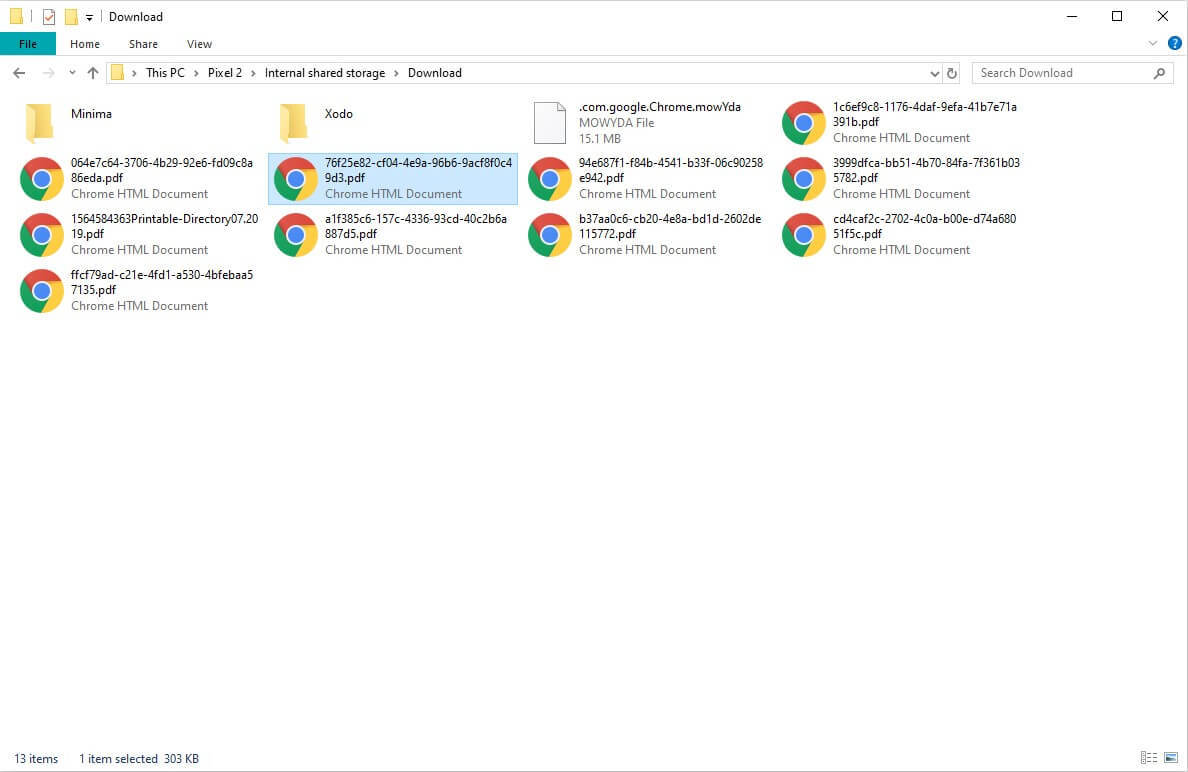
Del 3: Sådan får du adgang til Android-telefon fra pc via Wi-Fi?
Hvis du er til at forbinde din Android-enhed med pc’en via en trådløs forbindelse, skal du overveje at bruge en række tredjepartsplatforme, der ville dæmpe en perfekt forbindelse mellem din pc og smartphonen via en Wi-Fi-forbindelse. Denne artikel giver dig en introduktion til platformen under navnet AirMore, der løser problemerne i forbindelse med den trådløse forbindelse af en pc med Android. For at forstå den enkle betjening af at bruge AirMore til formålet nævnt ovenfor, skal du følge retningslinjerne nedenfor.
Trin 1: Installer applikationen
Det er nødvendigt at have AirMore installeret på din computer. Til dette kan du bruge din browser eller besøge AirMore-produktsiden for at downloade platformen.
Trin 2: Få adgang til din Android
Download applikationen på din Android-telefon og start for tilslutning. Tryk på ‘Scan for at oprette forbindelse’ for at fortsætte.
Trin 3: Opret forbindelse
Med de to tilgængelige muligheder på pc’en kan du enten scanne QR-koden eller trykke på enhedsikonet i menuen ‘Radar’ for at etablere en forbindelse. Det skal holdes opmærksom på, at platformen kræver, at brugerne forbinder deres enheder på tværs af samme Wi-Fi for vellykket udførelse. For indstillingen ‘Radar’ er det også vigtigt at klikke på ‘Accepter’, når indstillingen vises på din Android.
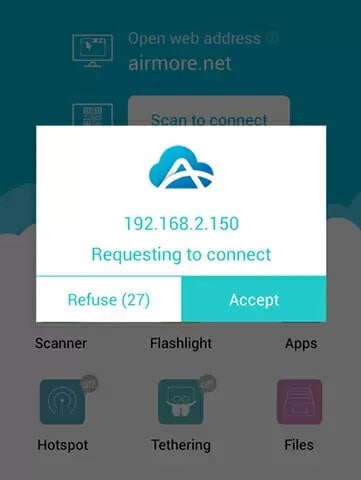
Konklusion
Denne artikel har givet en detaljeret introduktion til, hvordan man får adgang til Android fra pc gennem en række simple mekanismer, der gør det muligt for brugeren at se deres filer på pc med lethed.
Seneste Artikler
